手机微信怎么编辑文档 手机微信文件编辑方法
如今手机已经成为人们生活中不可或缺的一部分,而微信作为最常用的社交工具之一,更是每天都被人们频繁使用,除了传统的聊天和朋友圈功能外,手机微信还提供了文档编辑的功能,让用户可以随时随地进行文字、表格和图片的编辑和排版。手机微信怎么编辑文档呢?手机微信文件编辑方法又是怎样的呢?接下来我们就来详细介绍一下。
手机微信文件编辑方法
方法如下:
1打开手机“微信”。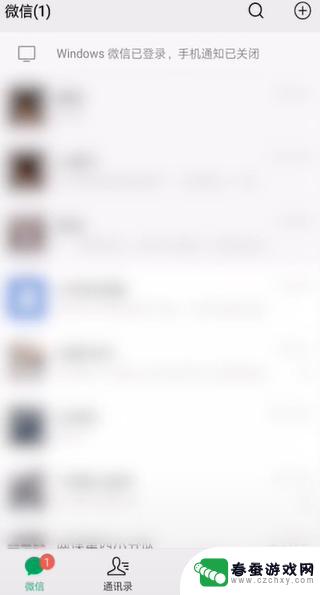 2选择对话框中的“文件”。
2选择对话框中的“文件”。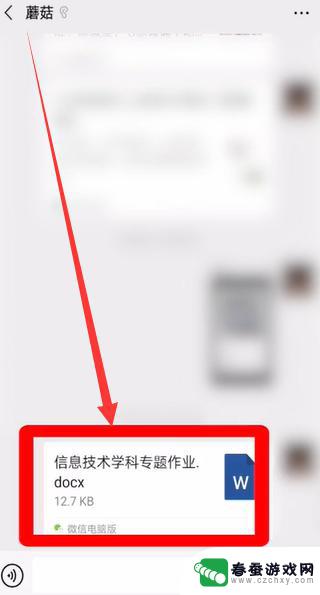 3点击一下,正常情况下可以直接打开查看。
3点击一下,正常情况下可以直接打开查看。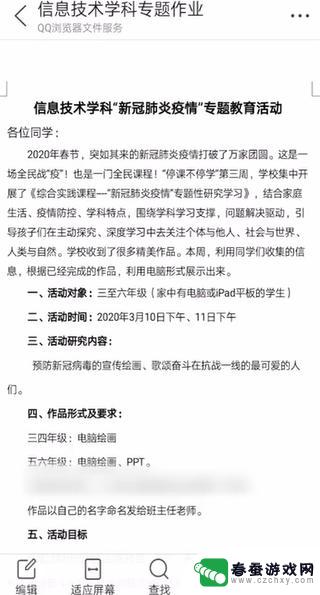 4点击左下角的“编辑”。
4点击左下角的“编辑”。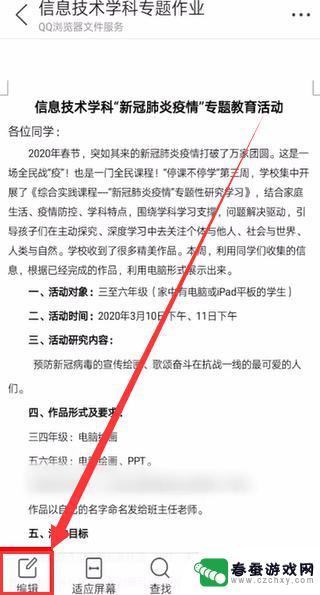 5可以直接对文件进行编辑。
5可以直接对文件进行编辑。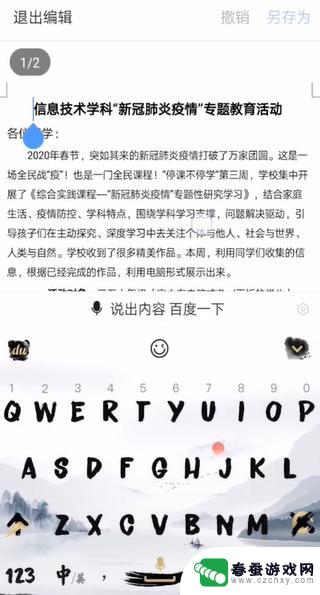 6如果想要使用其他应用编辑文件,可以点击右上角的“三个点”。
6如果想要使用其他应用编辑文件,可以点击右上角的“三个点”。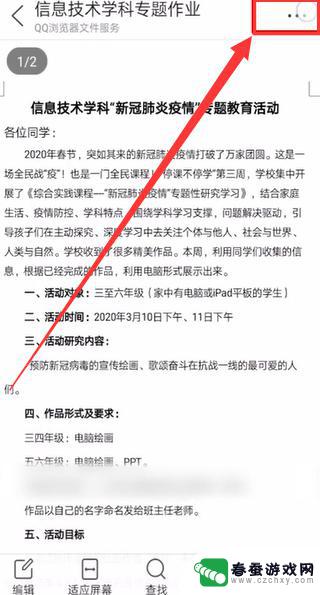 7选择“其他应用打开”。
7选择“其他应用打开”。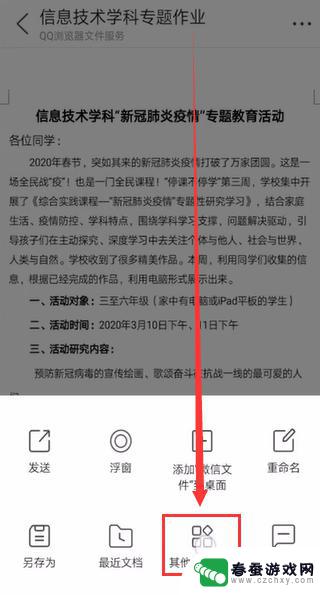 8点击想要使用的应用。
8点击想要使用的应用。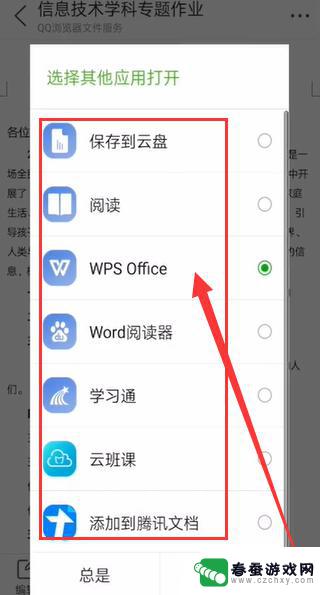 9当文件被打开时,可以直接编辑。
9当文件被打开时,可以直接编辑。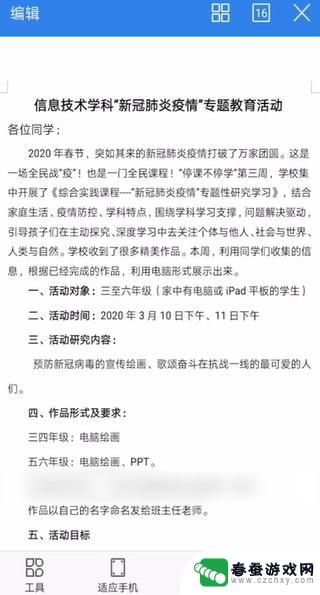 10总结如下。
10总结如下。
以上就是手机微信怎么编辑文档的全部内容,如果有遇到这种情况,那么你就可以根据小编的操作来进行解决,非常的简单快速,一步到位。
相关教程
-
 手机怎么调word文档 如何在手机上编辑word文档
手机怎么调word文档 如何在手机上编辑word文档随着移动互联网的快速发展,手机已经成为人们生活不可或缺的一部分,在日常工作和学习中,我们经常需要编辑Word文档来记录重要信息或完成任务。许多人对如何在手机上编辑Word文档感...
2024-04-20 10:22
-
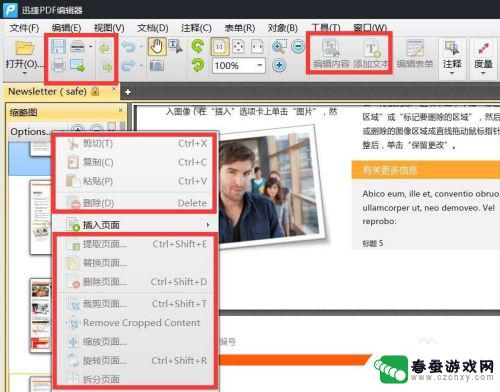 手机怎么编辑不了PDF pdf文件无法修改怎么办
手机怎么编辑不了PDF pdf文件无法修改怎么办在数字化时代,PDF(可移植文档格式)已成为一种常见的文件格式,广泛用于文档的传输和分享,有时我们会遇到一个问题——无法对PDF文件进行编辑或修改。特别是在手机上,许多人发现他...
2023-12-24 08:19
-
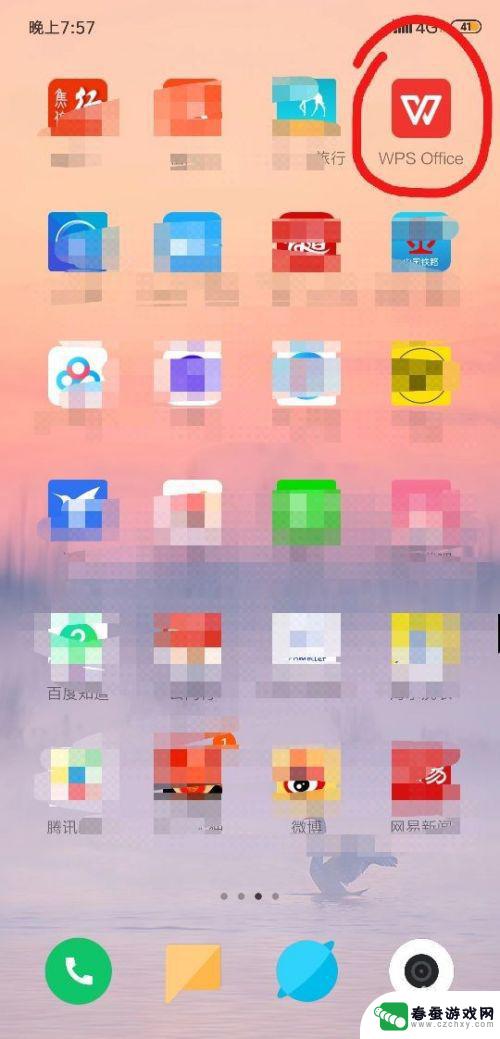 如何编辑手机里的ppt 手机如何发送PPT文件
如何编辑手机里的ppt 手机如何发送PPT文件如何编辑手机里的PPT文件以及如何发送PPT文件是许多人在日常工作和学习中经常遇到的问题,随着手机技术的不断发展,如今已经可以轻松在手机上进行PPT文件的编辑和发送。通过简单的...
2024-09-17 12:30
-
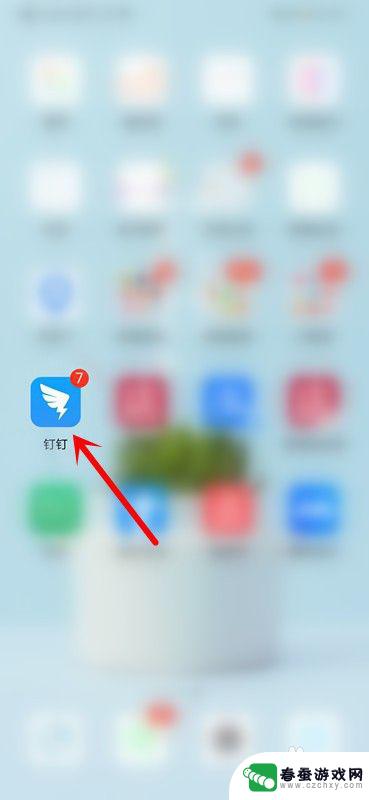 钉钉手机怎么建立文档 手机钉钉在线文档使用指南
钉钉手机怎么建立文档 手机钉钉在线文档使用指南钉钉手机是一款非常便捷的通讯工具,除了可以进行即时聊天和视频通话外,还可以方便地创建和编辑文档,手机钉钉在线文档是一项非常实用的功能,它可以让我们随时随地进行协作和编辑文档。无...
2023-12-02 17:43
-
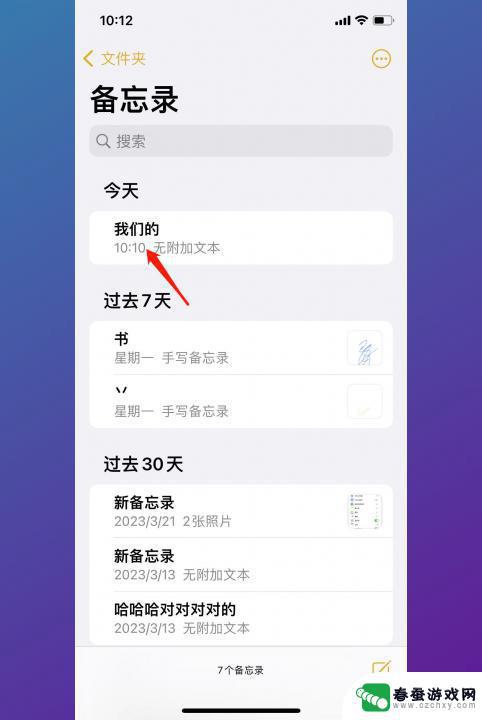 手机备忘录的内容怎么保存到文档 如何把备忘录中的东西转换成可编辑的文档
手机备忘录的内容怎么保存到文档 如何把备忘录中的东西转换成可编辑的文档在日常生活中,手机备忘录成为了我们记录重要事项和灵感的重要工具,有时候我们可能需要将备忘录中的内容保存为可编辑的文档,以便更方便地进行编辑和分享。如何将手机备忘录中的内容转换为...
2023-12-26 10:25
-
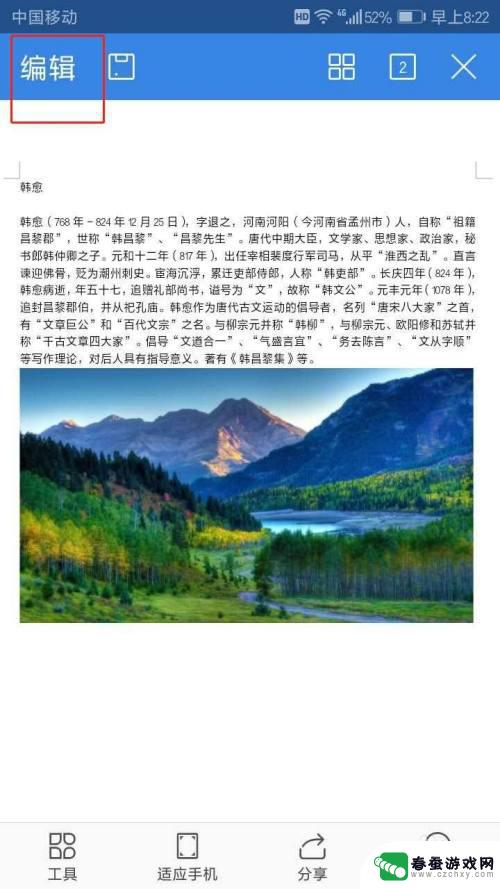 手机文档怎么裁剪 手机WPS文档中图片裁剪方法
手机文档怎么裁剪 手机WPS文档中图片裁剪方法在手机上编辑文档时,经常会遇到需要裁剪图片的情况,而在手机WPS文档中,裁剪图片非常简单。只需打开WPS文档,选中要裁剪的图片,然后点击图片工具栏中的裁剪按钮。接着通过调整裁剪...
2024-03-02 17:36
-
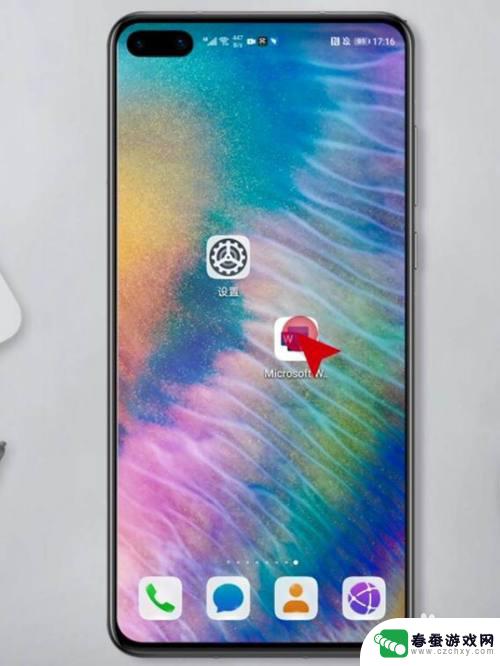 手机word文档怎么编辑文字大小 Word文档手机版字体大小怎么设置
手机word文档怎么编辑文字大小 Word文档手机版字体大小怎么设置在使用手机版的Word文档时,编辑文字大小是非常重要的操作之一,通过调整字体大小,可以让文档内容更加清晰易读,也能够突出重点内容。在手机版的Word文档中,设置字体大小非常简单...
2024-10-31 14:24
-
 手机如何建立文本文档 手机上怎么写txt文件
手机如何建立文本文档 手机上怎么写txt文件在日常生活中,我们经常需要用到文本文档来记录重要信息或者制定工作计划,而随着手机功能的不断升级,现在我们也可以在手机上方便地建立文本文档,进行文字编辑和保存。无论是安卓系统还是...
2024-06-17 10:31
-
 苹果手机如何将图片转换成word文档并编辑 苹果手机如何将扫描件转成word格式
苹果手机如何将图片转换成word文档并编辑 苹果手机如何将扫描件转成word格式随着科技的发展,苹果手机已经成为了我们生活中不可或缺的一部分,在日常使用中我们经常需要将图片转换成Word文档来进行编辑,或者将扫描件转换成Word格式以便于处理。苹果手机究竟...
2024-02-08 10:42
-
 手机的word怎么编辑 手机上如何编辑word文档
手机的word怎么编辑 手机上如何编辑word文档在现代社会手机已经成为人们生活中不可或缺的工具之一,而随着手机功能的不断扩展,如何在手机上编辑Word文档也成为了许多人关注的焦点。通过一些专业的应用程序和技巧,我们可以轻松地...
2024-04-22 09:37
热门教程
MORE+热门软件
MORE+-
 大便探测器最新版
大便探测器最新版
89.91M
-
 上海仁济医院手机端
上海仁济医院手机端
56.63M
-
 夏虫漫画最新版本
夏虫漫画最新版本
40.86M
-
 2024我的极光预报官方正版
2024我的极光预报官方正版
7.87M
-
 盛世法律安卓
盛世法律安卓
27.30MB
-
 有道口语大师2024安卓版
有道口语大师2024安卓版
49.21M
-
 mutefun无声乐趣最新版本
mutefun无声乐趣最新版本
21.36MB
-
 i工业园区手机版app
i工业园区手机版app
35.13M
-
 猪妖快手赞赞宝最新版
猪妖快手赞赞宝最新版
69.43M
-
 萌趣计算器app最新版
萌趣计算器app最新版
54MB